Kaip prijungti internetą iš maršrutizatoriaus prie kompiuterio (nešiojamojo kompiuterio) per tinklo kabelį?

- 1113
- 59
- Percy Olson
Kaip prijungti internetą iš maršrutizatoriaus prie kompiuterio (nešiojamojo kompiuterio) per tinklo kabelį?
Daugelis straipsnių internete jau buvo parašyta internete belaidžio tinklo internete. Ryšio instrukcijos, skirtingų problemų sprendimas, klaidos ir kt. D. Ir šiame straipsnyje mes apsvarstysime galimybę sujungti maršrutizę prie kompiuterio naudodami tinklo kabelį, kuris paprastai būna su maršrutizatoriumi. Su kabelio jungtimi viskas yra daug lengviau nei naudojant „Wi-Fi“. Nepaisant to, kartais kyla klausimų, susijusių su prisijungimu prie maršrutizatoriaus naudojant tinklo kabelį (LAN).
Iš esmės, žinoma, naudojant kabelį prie interneto, stacionarūs kompiuteriai yra prijungti prie interneto, kuriame nėra įmontuoto „Wi-Fi“ imtuvo. Ir jei perkate specialų „Wi-Fi“ adapterį kompiuteriui, tada čia galite atsisakyti laidų. Aš visada patariu prijungti kabelinį maršrutizatorių, kad jį nustatytumėte, gerai, kad jis atnaujintų programinę -aparatinę įrangą. Yra įvairių atvejų, galbūt „Wi-Fi“ neveikia nešiojamame kompiuteryje, tačiau reikia prisijungti prie interneto, arba greitis belaidžio tinklo greičiui yra mažas, čia mums reikės tinklo kabelio. Kabeliui visada yra stabilesnis ryšys nei oras.
Viskas, ko mums reikia, yra pats tinklo kabelis, kurį prijungsime kompiuterį prie maršrutizatoriaus. Tai yra įprasta susukta pora, kurios abiejose pusėse yra RJ-45 jungtys. Toks kabelis turėtų būti užpildytas su jūsų maršrutizatoriumi. Tiesa, jis yra trumpas (atsižvelgiant į maršrutizatoriaus gamintoją). Jei jums reikia ilgo kabelio, tada galite pagaminti kompiuterių parduotuvėje. Galite patys, bet jums reikia specialaus įrankio. Instrukcijos yra pilnos internete.
Paprastai galite prijungti 4 įrenginius per tinklo kabelį prie maršrutizatoriaus. Tai yra 4 LAN jungtis, kurią greičiausiai rasite savo maršrutizatoriuje. Kai kuriais atvejais LAN gali būti 1 arba 8. Nesvarbu, kuri „Windows“ versija įdiegta jūsų kompiuteryje. Instrukcija tinka „Windows 7“, „Windows 8“ ir „Windows 10“. Viskas yra sujungta su „Windows XP“ tuo pačiu būdu, tačiau IP nustatymai bus šiek tiek kitokie.
Ryšys su maršrutizatoriumi naudojant tinklo kabelį (LAN)
Viskas labai paprasta. Mes paimame tinklo laidą, vieną iš maršrutizatoriaus jungime mes prijungiame vieną iš maršrutizatoriaus vienoje iš LAN jungčių (juos pasirašo LAN arba namų tinklas). Ir mes prijungiame antrąjį kabelio galą prie kompiuterio tinklo plokštės. Atrodo taip:

Jei prijungsite nešiojamąjį kompiuterį prie maršrutizatoriaus, tada mes darome viską lygiai taip pat. Vienas kabelio galas prie maršrutizatoriaus, o antrasis - nešiojamojo kompiuterio tinklo žemėlapyje:
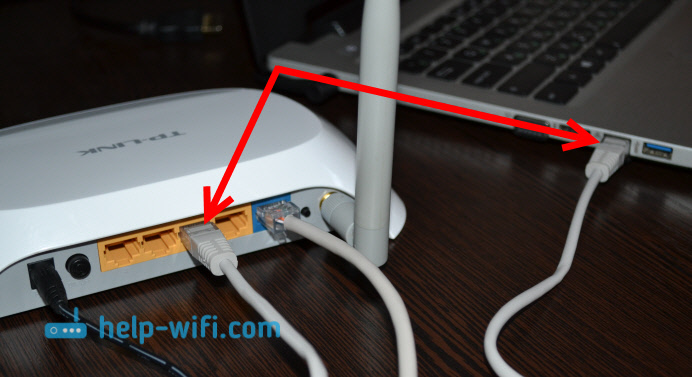
Tai visas ryšys. Jei maršrutizatorius įjungtas, tada kompiuteris turėtų nedelsdamas reaguoti į ryšį į maršrutizatorių. Prijungimo būsena arbatoje pasikeis (apatiniame dešiniajame kampe).
Jei internetas yra prijungtas prie maršrutizatoriaus ir jis jau sukonfigūruotas, greičiausiai ryšio piktograma bus tokia:

Tai reiškia, kad viskas gerai, o internetas jau veikia.
Ir jei maršrutizatorius dar nėra sukonfigūruotas (jūs ketinate jį sukonfigūruoti) arba kompiuterio nustatymuose yra keletas problemų, ryšio būsena bus su geltono šauktuku. Ir be prieigos prie interneto. Internetas kompiuteryje neveiks.
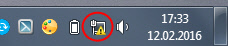
Jei internetas iš šio maršrutizatoriaus kituose įrenginiuose veikia gerai, o kompiuteryje, kurį mes prisijungėme be prieigos prie interneto, turite patikrinti vietinio tinklo IP ir DNS parametrus.
Neturint prieigos prie interneto, kai jungiatės per kabelį
Gali būti, kad prijungus internetą neveiks. Ryšys bus „be prieigos prie interneto“ arba „Limited“ („Windows 8“ ir „Windows 10“). Jei problema nėra maršrutizatoriuje (ji platina internetą), tuomet turite patikrinti paties kompiuterio nustatymus.
Spustelėkite dešiniu mygtuku prie ryšio piktogramos ir pasirinkite Tinklų valdymo centras ir bendra prieiga. Pasirinkite naujame lange Pakeiskite adapterio nustatymus.
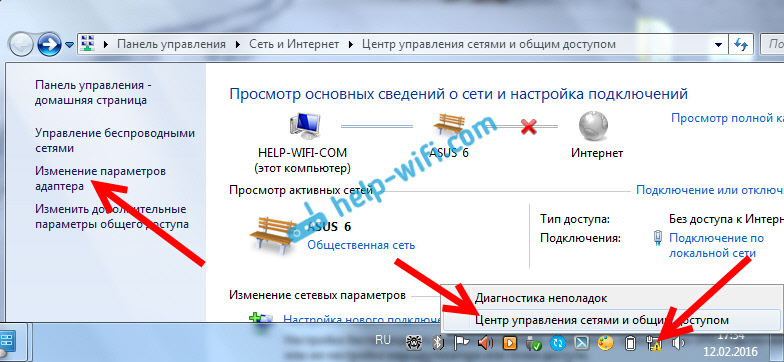
Tada spustelėkite adapterį su dešiniu mygtuku LAN ryšys, arba Ethernet, Ir rinktis Savybės.
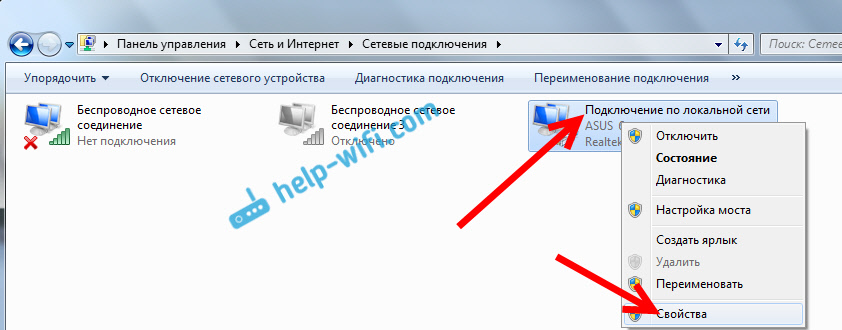
Ir įdėkite viską, kaip žemiau esančioje ekrano kopijoje. Turite nustatyti automatinį IP ir DNS adresų gavimą.
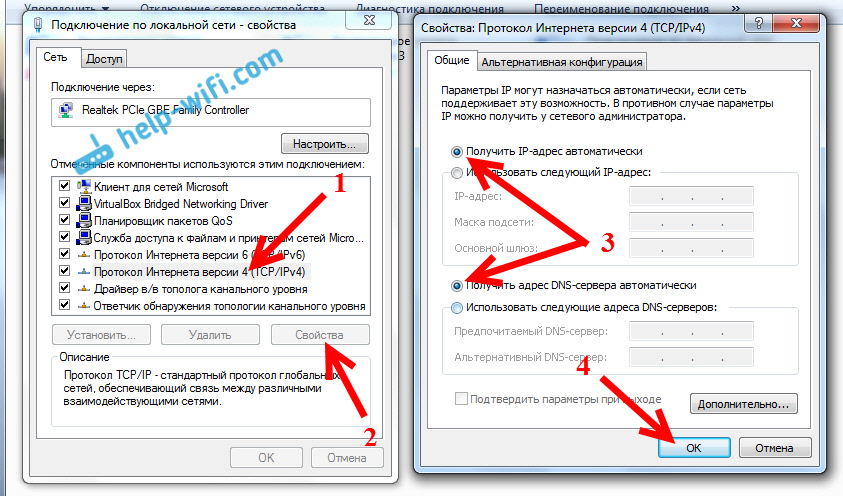
Po to iš naujo paleiskite kompiuterį, viskas turėtų uždirbti.
Ką daryti, jei kompiuteris nereaguoja į tinklo kabelio prijungimą?
Gali būti, kad prijungus laidą prie kompiuterio, ryšio būsena nepasikeis, ir bus kompiuteris su raudonu kryžiumi (be ryšio).

Tokiu atveju pabandykite atlikti šiuos dalykus:
- Prijunkite maršrutizatoriaus tinklo laidą prie kitos LAN jungties.
- Jei įmanoma, pakeiskite tinklo laidą. Gali būti, kad problema yra laidoje.
- Įdiekite arba atnaujinkite tinklo plokštės tvarkyklę.
- Eikite į adapterių valdymą ir patikrinkite, ar adapteris yra įtrauktas į vietinį tinklą. Spustelėkite jį su dešiniu mygtuku ir pasirinkite Įjungti.
- Jei internetas neveikia kompiuterio su „Windows 10“, tada pamatysite, kad tai tampa https: // help-wifi.Com/reshenie-problem-i-ishibok/ne-rabotaet-internet-V-Wiindos-10poze-podklocheniia-seteVogoo-Kabelya/.
Kaip rodo praktika, viskas veikia kabelinėje iškart po prisijungimo. Be jokių problemų ir nustatymų. Jei negalėjote prijungti savo kompiuterio su maršrutizatoriumi, tada aprašykite problemą komentaruose. Aš tikrai atsakysiu ir padėsiu patarimo.
- « Interneto internetas dingsta (per 3G USB modemą). Ką daryti?
- Nešiojamajame kompiuteryje nėra belaidžio tinklo ryšio „Wi-Fi“ »

